Το καλύτερο πράγμα για ένα φορητό υπολογιστή είναι ότι μπορείτε να το κλείσετε, όπως ακριβώς θα κλείσατε μια βαλίτσα. Από συνήθεια, μπορεί να κλείνετε τον φορητό υπολογιστή κάθε φορά που απομακρυνόμαστε από αυτόν. Τι γίνεται όμως αν ο φορητός υπολογιστής σας κοιμάται ή κλείνει κάθε φορά που τον κλείνετε; Λοιπόν, πονοκέφαλος θα ήταν η μόνη λέξη για να τον περιγράψω τέλεια. Υπάρχει, λοιπόν, τρόπος με τον οποίο μπορείτε να αποτρέψετε τον φορητό υπολογιστή σας από το να κάνει κάτι όπως να κοιμάται ή να κλείνει όταν κλείνετε το καπάκι του; Πολύ καλά ναι!
Σε αυτό το άρθρο, εξηγούμε με απλά βήματα πώς μπορείτε να ρυθμίσετε γρήγορα την ενέργεια κλεισίματος του καπακιού του φορητού υπολογιστή σας για να αποτρέψετε την αδράνεια του φορητού υπολογιστή σας μόλις κλείσει το καπάκι. Διαβάστε παρακάτω, για να κατακτήσετε αυτό το απλό αλλά εκπληκτικό κόλπο.
Κρατήστε το φορητό υπολογιστή ξύπνιο ακόμα και όταν το καπάκι είναι κλειστό
Βήμα 1: Στη γραμμή εργασιών, κάντε κλικ στο Αναζήτηση εικόνισμα.
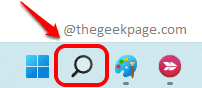
Βήμα 2: Στο Μπαρα αναζήτησης, τύπος σε Αλλάξτε τι κάνει το κλείσιμο του καπακιού.
Από το Ταιριάζει καλύτερα αποτελέσματα, κάντε κλικ σε αυτό που λέει Αλλάξτε τι κάνει το κλείσιμο του καπακιού.
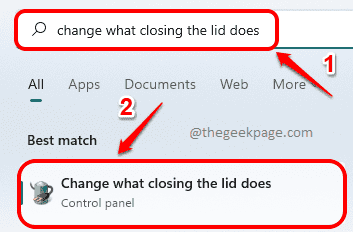
Βήμα 3: Θα μεταφερθείτε τώρα στο Κουμπιά λειτουργίας και ύπνου και ρυθμίσεις καπακιού παράθυρο.
Εδώ, επιλέξτε την επιλογή Μην κάνεις τίποτα από το αναπτυσσόμενο κατά Όταν κλείνω το καπάκι επιλογή.
Λάβετε υπόψη ότι μπορείτε να αλλάξετε τις ρυθμίσεις και για τα δύο Σε μπαταρία κράτος και για Συνδεδεμένο κατάσταση.
Μόλις τελειώσετε, πατήστε το Αποθήκευσε τις αλλαγές κουμπί στο κάτω μέρος.
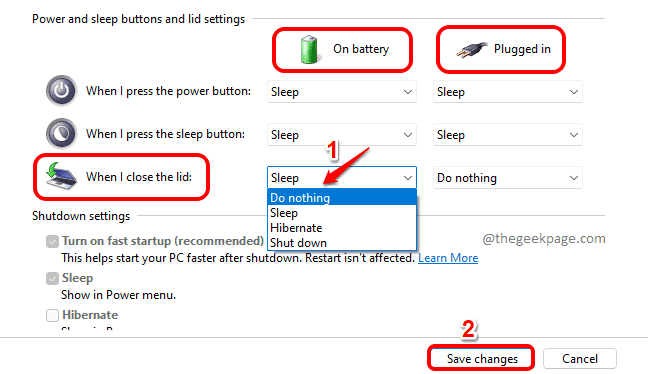
Αυτό είναι ένα φοβερό κόλπο για να διατηρείτε τον φορητό υπολογιστή σας σε κατάσταση λειτουργίας ακόμα και όταν το καπάκι του είναι κλειστό. Αλλά θυμηθείτε να μην βάζετε τον φορητό υπολογιστή σας στην τσάντα του φορητού υπολογιστή σας με αυτές τις ρυθμίσεις ενεργοποιημένη, γιατί θα προκαλέσει υπερθέρμανση και μπορεί να προκαλέσει βλάβη στο σύστημά σας.
Πείτε μας στην ενότητα σχολίων εάν βρήκατε το άρθρο χρήσιμο.

